电脑出现“未处理异常”怎么解决?4种方法教你搞定
时间:2025-09-08 11:25:27 104浏览 收藏
电脑软件运行报错,弹出“应用程序中发生了未经处理的异常”?别慌!本文为你深度剖析问题根源,并提供4种简单有效的解决方案,助你快速摆脱困扰。常见原因包括运行库缺失、软件自身缺陷、系统或驱动不兼容以及系统关键文件损坏。针对这些问题,我们推荐使用“星空运行库修复大师”一键修复运行库,彻底重装问题软件,利用“驱动人生”更新硬件驱动,以及使用Windows系统文件检查器修复受损文件。无论你是电脑新手还是技术达人,都能轻松掌握这些方法,让你的电脑恢复稳定流畅,告别恼人的“未处理异常”!
有些朋友在启动或使用某些软件时,可能会突然遇到一个弹窗提示:“应用程序中发生了未经处理的异常”,并附带一串数字和错误代码,看起来令人不知所措。其实这类问题并不少见,多数情况下是由于系统依赖组件缺失或环境异常导致的。以下是几种常见的原因及对应的解决办法,帮助你快速排查并修复问题。

一、常见原因分析
在着手修复前,先了解可能导致该错误的几种典型情况:
1、运行库缺失或出错:许多应用程序依赖于微软提供的 VC++ 运行库、.NET Framework 等核心组件,若这些组件未安装或已损坏,程序运行时就会报错。
2、软件自身存在缺陷:部分程序本身存在编程漏洞(Bug),在执行特定操作时可能触发异常崩溃。
3、系统或驱动不兼容:系统更新后,旧版本软件可能与新系统或驱动程序产生冲突,导致运行失败。
4、系统关键文件损坏:Windows 系统中的重要文件若遭到破坏,也可能引发各类应用异常。
二、实用解决方法
针对上述原因,以下是一些行之有效的解决方案,操作简单,适合各类用户:
方法一:使用星空运行库修复大师自动修复
大多数“未经处理的异常”错误都与运行库缺失有关。手动下载和安装各种运行库不仅繁琐,还容易选错版本。推荐使用“星空运行库修复大师”这类工具,它能智能检测系统中缺失的 VC++、DirectX、.NET Framework 等组件,并一键完成修复。
1、下载并安装“星空运行库修复大师”,打开后程序会自动扫描系统环境。
2、若发现缺少必要的运行库,点击“立即修复”即可自动补全所需组件。
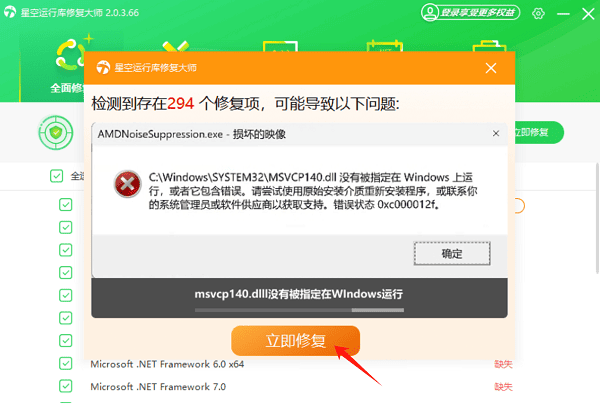
3、修复完成后重启电脑,再次尝试运行之前出错的软件。

方法二:重新安装出问题的软件
如果仅是某个特定软件出现异常,建议先彻底卸载该程序,清除残留文件后再重新安装。安装过程中若网络中断或权限不足,可能导致文件不完整,重装通常能有效解决此类问题。
方法三:更新硬件驱动程序
当遇到游戏闪退、画面异常或外设功能失效时,很可能是驱动不兼容所致。建议优先更新显卡、声卡、网卡等关键驱动。可使用“驱动人生”等专业工具一键检测并升级驱动,提升系统稳定性与兼容性。
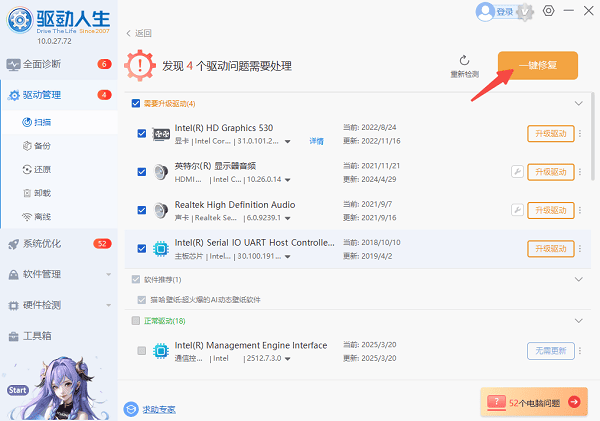
方法四:修复系统文件
Windows 内置了系统文件检查功能,可用于修复损坏的系统文件。
1、按下 Win + S 打开搜索框,输入“cmd”,右键选择“命令提示符”,以“以管理员身份运行”。
2、输入命令:sfc /scannow,系统将自动扫描并修复受损文件。
3、等待扫描完成后重启电脑,查看问题是否解决。
4、若问题依旧,可继续执行:DISM /Online /Cleanup-Image /RestoreHealth,修复系统映像。
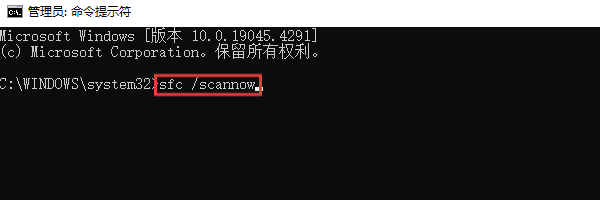
总结
出现“应用程序中发生了未经处理的异常”提示,通常与运行库缺失、软件缺陷或系统文件损坏有关。通过上述几种方法,大多数情况下都能恢复正常。此外,若涉及网卡、显卡、蓝牙、声卡等设备驱动问题,也可借助“驱动人生”进行智能检测与修复。
以上就是《电脑出现“未处理异常”怎么解决?4种方法教你搞定》的详细内容,更多关于的资料请关注golang学习网公众号!
-
501 收藏
-
501 收藏
-
501 收藏
-
501 收藏
-
501 收藏
-
253 收藏
-
304 收藏
-
362 收藏
-
360 收藏
-
438 收藏
-
227 收藏
-
358 收藏
-
383 收藏
-
351 收藏
-
164 收藏
-
340 收藏
-
356 收藏
-

- 前端进阶之JavaScript设计模式
- 设计模式是开发人员在软件开发过程中面临一般问题时的解决方案,代表了最佳的实践。本课程的主打内容包括JS常见设计模式以及具体应用场景,打造一站式知识长龙服务,适合有JS基础的同学学习。
- 立即学习 543次学习
-

- GO语言核心编程课程
- 本课程采用真实案例,全面具体可落地,从理论到实践,一步一步将GO核心编程技术、编程思想、底层实现融会贯通,使学习者贴近时代脉搏,做IT互联网时代的弄潮儿。
- 立即学习 516次学习
-

- 简单聊聊mysql8与网络通信
- 如有问题加微信:Le-studyg;在课程中,我们将首先介绍MySQL8的新特性,包括性能优化、安全增强、新数据类型等,帮助学生快速熟悉MySQL8的最新功能。接着,我们将深入解析MySQL的网络通信机制,包括协议、连接管理、数据传输等,让
- 立即学习 500次学习
-

- JavaScript正则表达式基础与实战
- 在任何一门编程语言中,正则表达式,都是一项重要的知识,它提供了高效的字符串匹配与捕获机制,可以极大的简化程序设计。
- 立即学习 487次学习
-

- 从零制作响应式网站—Grid布局
- 本系列教程将展示从零制作一个假想的网络科技公司官网,分为导航,轮播,关于我们,成功案例,服务流程,团队介绍,数据部分,公司动态,底部信息等内容区块。网站整体采用CSSGrid布局,支持响应式,有流畅过渡和展现动画。
- 立即学习 485次学习
